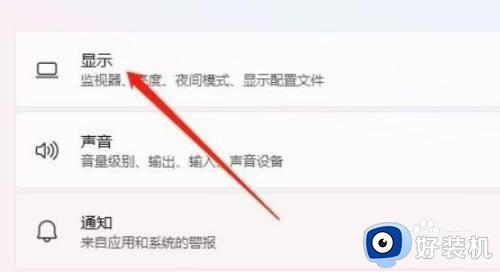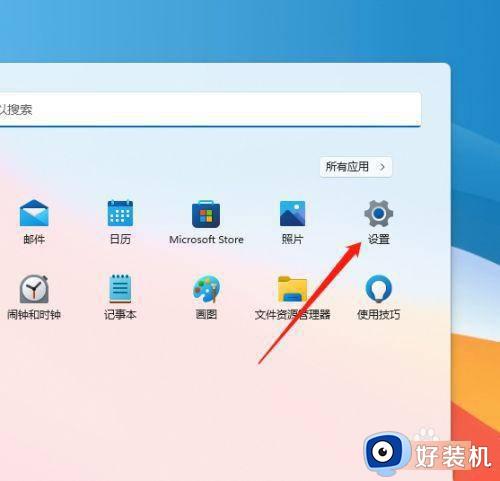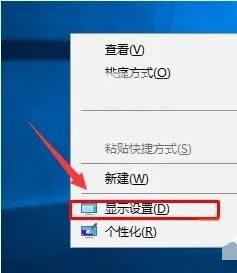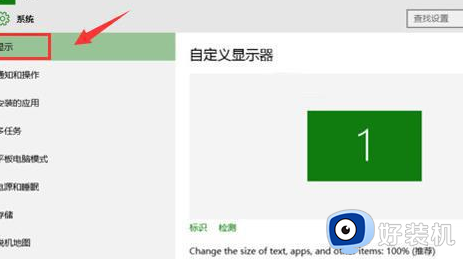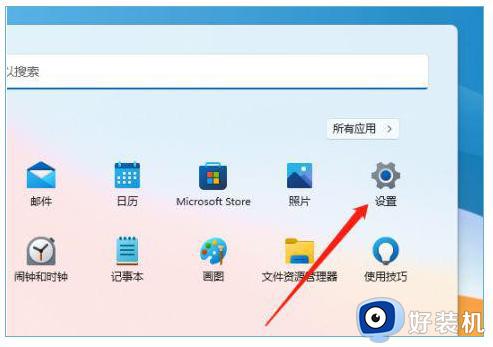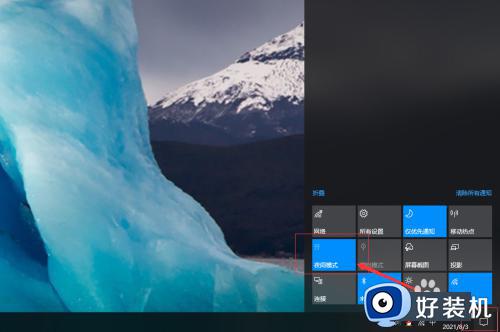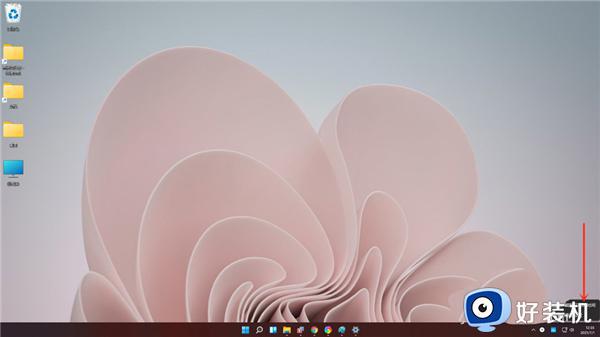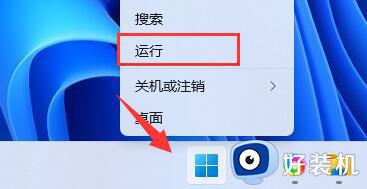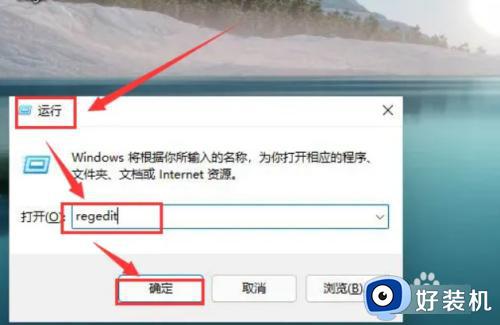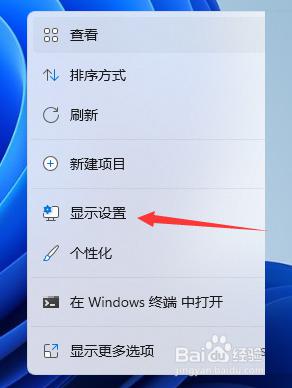win11屏幕一会黄一会白怎么办 win11屏幕颜色如何调整正常
升级到win11系统之后,很多人反映说使用的时候会遇到一些问题,比如近日有小伙伴就发现win11屏幕一会黄一会白的,看着非常不舒服,那么win11屏幕颜色如何调整正常呢?其实操作方法并不会难,如果你也有碰到了相同的现象,不妨就跟着好装机笔者一起来学习一下详细的解决方法吧。
方法一:
1、点击“开始”菜单,选择“设置”。
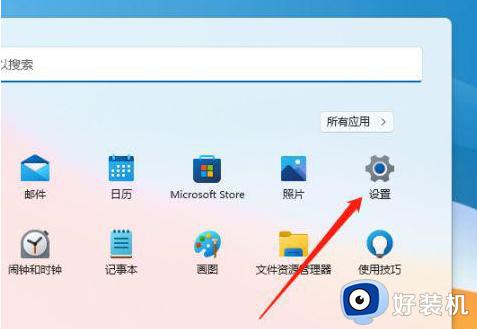
2、点击“显示”。
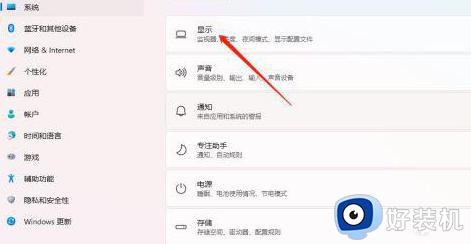
3、点击“高级显示”。
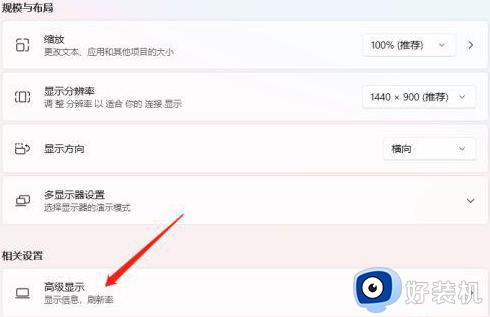
4、选择“显示器1的显示适配器属性”。
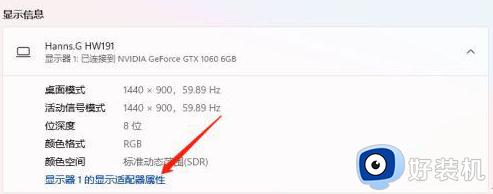
5、点击“颜色管理”即可校正。
上述就是win11屏幕一会黄一会白的详细解决方法,只需要参考上述方法操作之后就会发现屏幕颜色变正常了。
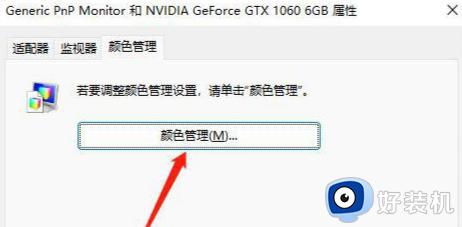
怎么升级win11?
由于网友们对win11系统很感兴趣,但是自己又不会安装。所以小编也顺便跟大家分享一下安装win11的方法吧。大家可以通过重装系统软件来安装win11系统,详细步骤可以参考:电脑重装系统教程。
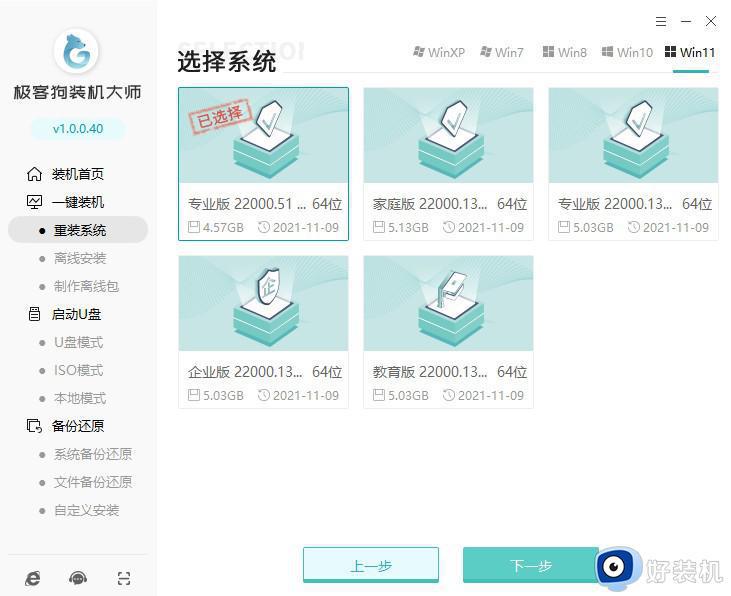
以上是win11电脑屏幕颜色调回正常的具体操作方法,有需要的用户收藏起来试试吧!很多人使用win11系统时,也遇到了同样的问题,发现显示器颜色不正常。这时,我们可以使用win11系统自带的颜色校准工具进行颜色校准,希望这个方法能够帮助到大家哦。更多精彩,尽在本站。
原文链接:https://m.jikegou.net/cjwt/1949.html 转载请标明